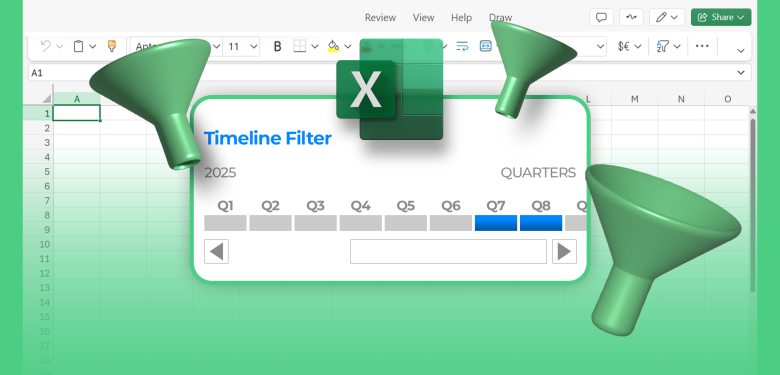
نرمافزار مایکروسافت اکسل ابزارهای متنوعی برای مرتبسازی و نمایش دادهها در اختیار کاربران قرار میدهد. در حالی که مرتب کردن تاریخها در صفحات گسترده کاری ساده است، اما اگر بخواهید نمایی کامل، تعاملی و حرفهای از دادههای خود داشته باشید، چرا آنها را در قالب یک جدول زمانی (Timeline) نمایش ندهید؟ این کار نه تنها نمایی منظمتر به سند شما میبخشد، بلکه به حرفهایتر به نظر رسیدن آن کمک میکند.
ابزار تایم لاین در اکسل یکی از بهترین روشها برای نمایش روند دادهها در بازههای زمانی مشخص یا نمایش مراحل پروژه و نقاط عطف (Milestones) آن است. در این مقاله، با نحوه ایجاد فیلتر جدول زمانی در اکسل آشنا خواهید شد.
آمادهسازی اولیه اکسل برای Timeline Filter
پیش از آنکه بتوانید یک فیلتر تایملاین برای دادههای خود ایجاد کنید، ابتدا باید آنها را به Pivot Table تبدیل کنید. Pivot Table یکی از قدرتمندترین ابزارهای اکسل برای سازماندهی حجم زیادی از اطلاعات، تحلیل و فیلتر کردن دادههاست و در اینجا، برای ساخت جدول زمانی نیز ضروری است.
مراحل ساخت Pivot Table:
- ابتدا یکی از سلولهای جدول داده خود را انتخاب کنید.
- به تب Insert بروید و روی گزینه Pivot Table کلیک کنید.

- در پنجره بازشده، مطمئن شوید که کل جدول داده (همراه با عنوان ستونها) انتخاب شده است. همچنین میتوانید تعیین کنید که جدول محوری در یک برگه جدید ساخته شود. روی OK کلیک کنید.
-
آموزش استفاده از تابع SEQUENCE در اکسل

- جدول محوری ایجاد خواهد شد. در سمت راست صفحه، پنجرهای باز میشود که فیلدهای جدول شما را نشان میدهد. ستونهایی که شامل تاریخ هستند، به صورت خودکار به واحدهای کوچکتر مثل فصل، ماه یا روز تقسیم میشوند. فیلدهای موردنظر خود را انتخاب کرده و با کشیدن و رها کردن (Drag & Drop) آنها را در جای مناسب قرار دهید.

- برای حذف یک فیلد از جدول محوری، روی آن راستکلیک کرده و گزینه Remove Field را انتخاب کنید.

- پس از پایان تنظیمات، میتوانید این پنجره را ببندید. در هر زمان میتوانید از طریق تب PivotTable Analyze مجدداً به آن دسترسی پیدا کنید.
ایجاد فیلتر تایم لاین در اکسل
اکنون که دادههای خود را به شکل مطلوب سازماندهی کردهاید، وقت آن رسیده است که فیلتر جدول زمانی را به کار بگیرید.
مراحل ایجاد فیلتر:
- یکی از سلولهای جدول محوری را انتخاب کنید و به تب Insert بروید، سپس روی گزینه تایم لاین کلیک کنید.
-
9 ترفند اکسل برای پرینت بیعیب و نقص

- در پنجره بازشده، ستونی که شامل تاریخ است را برای استفاده در جدول زمانی انتخاب کرده و روی OK کلیک کنید.

- جدول زمانی در صفحهکار شما درج میشود. میتوانید موقعیت آن را جابهجا کنید.

- با کلیک روی هر بخش از این جدول زمانی (مثلاً یک ماه یا یک فصل)، فقط دادههایی که در آن بازه زمانی قرار دارند، نمایش داده میشوند.

تنظیمات ظاهری جدول زمانی در اکسل
اکنون که فیلتر تایم لاین شما فعال شده است، میتوانید آن را بر اساس نیاز خود شخصیسازی کنید.
تنظیم واحدهای زمانی: در گوشه بالا سمت راست جدول زمانی، یک منوی کشویی وجود دارد که به شما اجازه میدهد بازه زمانی را بر حسب سال، فصل، ماه یا روز انتخاب کنید (در صورتی که این واحدها در Pivot Table شما وجود داشته باشند).

انتخاب چند بازه زمانی: میتوانید با کشیدن نوار زمانی به چپ یا راست، چند بازه زمانی را به صورت همزمان انتخاب کنید.

تغییر اندازه و موقعیت: درست مانند یک نمودار، امکان تغییر اندازه و جابهجایی جدول زمانی در صفحه وجود دارد.
تنظیمات پیشرفته: هنگامی که جدول زمانی انتخاب شده باشد، تب تایم لاین در نوار ابزار فعال میشود. از اینجا میتوانید سبک، رنگبندی و تنظیمات پیشرفته دیگری را اعمال کنید.

فیلتر تایم لاین؛ ابزاری که نباید آن را نادیده بگیرید
استفاده از فیلتر تایملاین در اکسل نهتنها باعث افزایش وضوح و نظم در نمایش دادهها میشود، بلکه به شما این امکان را میدهد تا بهراحتی الگوهای زمانی را شناسایی کرده و تحلیل بهتری ارائه دهید. چه در حال مدیریت یک پروژه باشید، چه در حال بررسی روند فروش یا تحلیل دادههای مالی، جدول زمانی ابزاری فوقالعاده برای ارتقای کیفیت گزارشهای شماست.
اگر تا به حال از Pivot Table یا فیلتر تایملاین استفاده نکردهاید، همین امروز امتحانش کنید. اکسل ابزارهای قدرتمندی دارد که تنها با کمی آشنایی میتوانید از آنها بهرهبرداری حرفهای داشته باشید.
















